Как перевести ваш магазин WooCommerce в режим обслуживания (учебник)
Опубликовано: 2021-05-18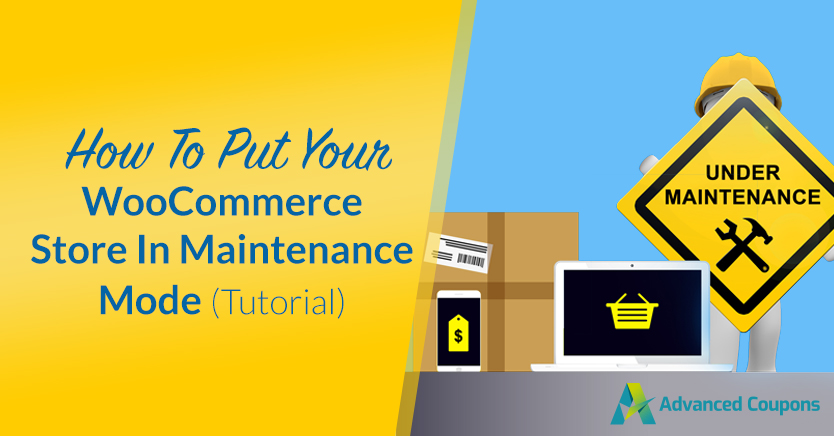
Обновление магазина WooCommerce — деликатный процесс. Иногда, когда вы вносите изменения в веб-сайт, вы можете нарушить некоторые из его наиболее важных функций и сделать его непригодным для использования. Вот почему может быть полезно использовать плагин режима обслуживания WooCommerce при внесении важных изменений.
В режиме обслуживания вы можете временно отключить доступ к своему магазину WooCommerce на время установки важных обновлений. Использование плагина режима обслуживания WooCommerce — самый простой способ добиться этого, поскольку он может помочь вам направить каждого посетителя на нужную страницу в то же время.
В этой статье мы расскажем, что такое режим обслуживания и какие есть альтернативы его использованию. Затем мы покажем вам, как использовать плагин для включения режима обслуживания в WooCommerce. Давай приступим к работе!
Как работает режим обслуживания (и каковы альтернативы его использованию)
Вы, вероятно, сталкивались со многими страницами обслуживания во время просмотра веб-страниц. Страницы обслуживания сообщают вам, когда веб-сайт не работает из-за работы, выполняемой в фоновом режиме. Если вы обновляете свой веб-сайт или исправляете ошибку в своем магазине, страница обслуживания может помочь информировать пользователей, когда вы ожидаете, что все должно быть восстановлено и запущено:
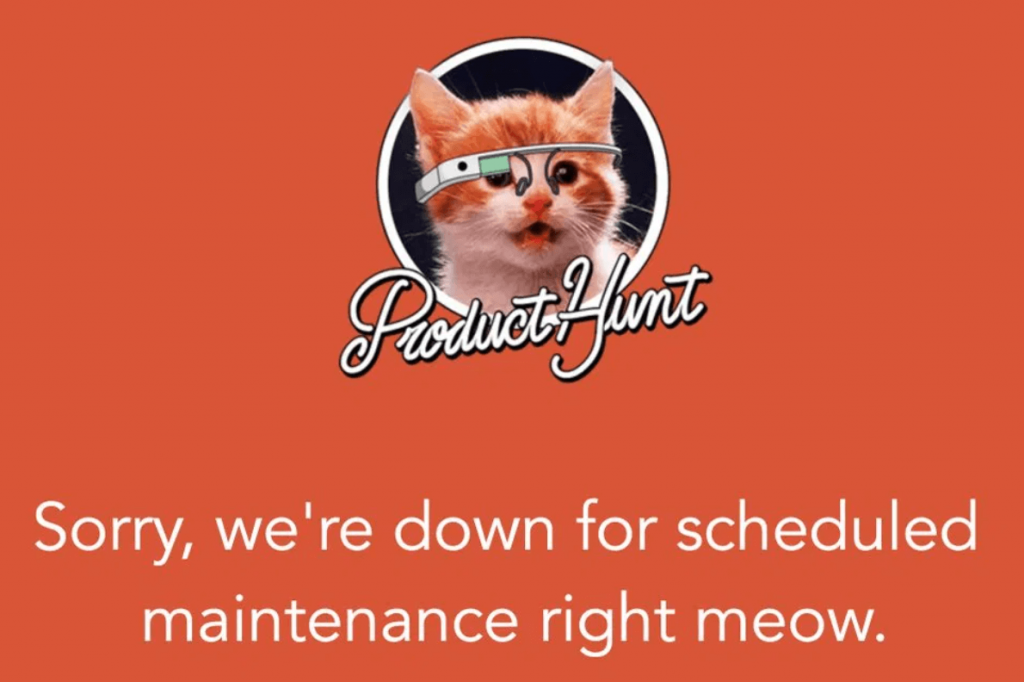
Страницы обслуживания хороши тем, что они сообщают посетителям, что, хотя ваш магазин WooCommerce в настоящее время не работает, это только для запрограммированного обслуживания. Если посетители видят обычный код ошибки HTTP или вообще не могут получить доступ к вашему магазину, они могут подумать, что он не работает навсегда, и искать в другом месте, чтобы совершить нужные покупки.
Альтернативой страницам обслуживания является использование промежуточного сайта для внесения изменений в ваш интернет-магазин. Промежуточные сайты предоставляют вам среду, которая является идеальной копией вашего магазина. Вы можете использовать эти среды для тестирования изменений, а затем запустить сайт в работу, как только убедитесь, что все работает должным образом.
Проблема в том, что не все провайдеры веб-хостинга предлагают промежуточные среды. Если у вас нет, то использование плагина страницы обслуживания WordPress может быть фантастической альтернативой. Наконец, стоит отметить, что вы можете использовать режим обслуживания, чтобы настроить страницы «Скоро» в качестве заполнителей, пока вы работаете над запуском и запуском полноценного магазина WooCommerce.
Как включить режим обслуживания в WooCommerce (2 шага)
Самый простой способ включить режим обслуживания в WooCommerce — использовать плагин. В этом разделе мы собираемся показать вам, как использовать наш любимый плагин режима обслуживания WooCommerce (который также работает с расширенными купонами). Давайте приступим к делу.
Шаг 1. Настройте плагин режима обслуживания WooCommerce
Существует множество вариантов плагинов режима обслуживания WooCommerce. Тем не менее, наш лучший выбор — страница «Скоро появится», режим обслуживания и целевые страницы от SeedProd. Плагин позволяет вам использовать конструктор перетаскивания для создания страниц обслуживания для вашего веб-сайта или использовать один из его предварительно созданных шаблонов.
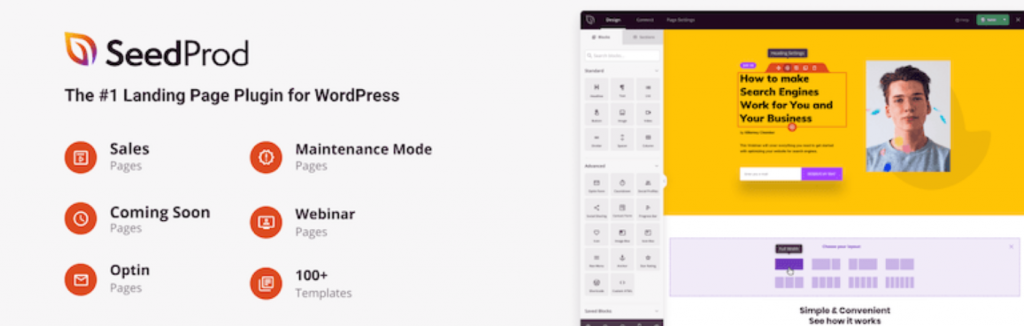
Базовый плагин бесплатный, но есть и премиум-версия, которая дает вам доступ к более продвинутым функциям и более широкому набору шаблонов. В этом руководстве мы покажем вам, как использовать бесплатную версию Coming Soon Page, Maintenance Mode и Landing Pages от SeedProd, чтобы настроить простую страницу обслуживания для WooCommerce.

Шаг 2. Выберите и отредактируйте шаблон режима обслуживания
Вместо создания страницы обслуживания с нуля мы рекомендуем использовать один из шаблонов плагина. Таким образом, вы можете запустить страницу обслуживания за считанные минуты.
После активации плагина вы можете получить доступ к его шаблонам, перейдя в SeedProd > Pages на панели управления WordPress. Выберите параметр « Редактировать страницу » в разделе « Режим обслуживания », и на следующей странице вы сможете выбрать один из всех доступных шаблонов плагинов:
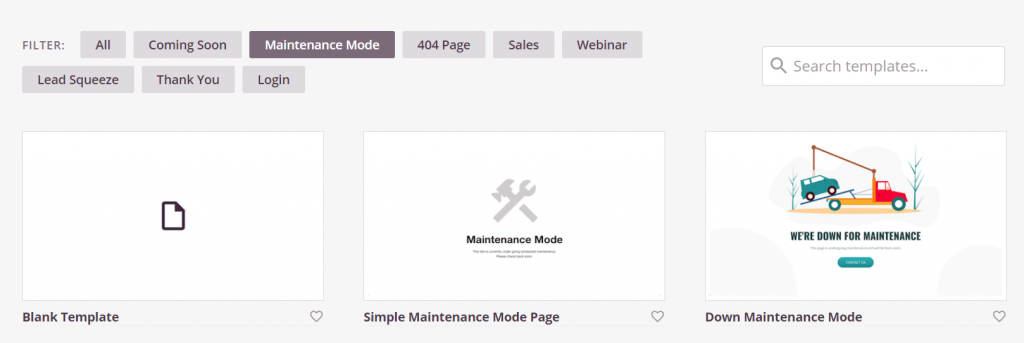
Большинство шаблонов плагина можно адаптировать для любого веб-сайта или интернет-магазина. После того, как вы выберете шаблон, плагин попросит вас указать имя и URL-адрес для вашей новой страницы обслуживания:
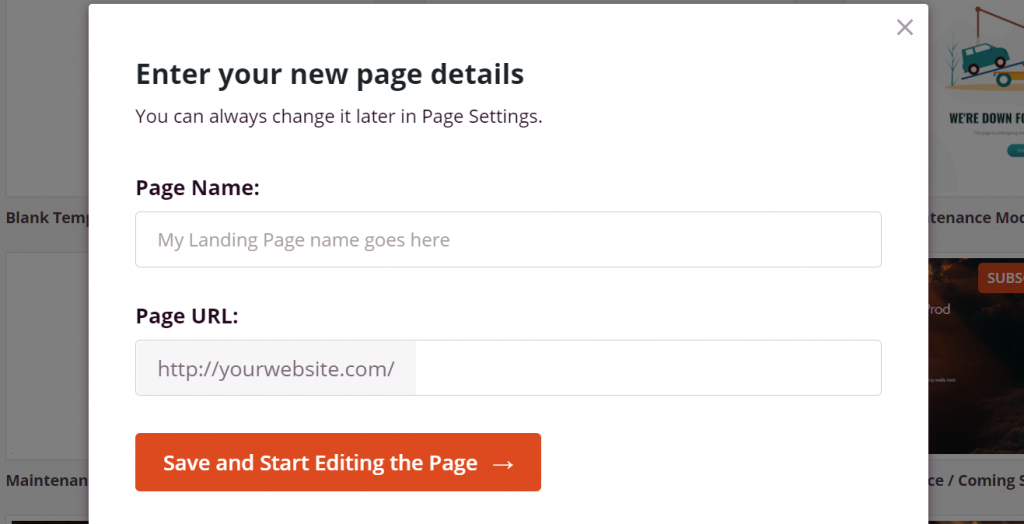
Теперь вы получите доступ к странице Coming Soon Page, режиму обслуживания и целевым страницам редактора SeedProd. Если вы когда-либо использовали инструмент для создания страниц, использование редактора плагина должно быть интуитивно понятным.
Вы можете выбирать и редактировать элементы, а также перемещать их с помощью функции перетаскивания. Плагин также позволяет вам выбирать из ряда предварительно созданных элементов, которые вы можете добавить на свою страницу обслуживания:
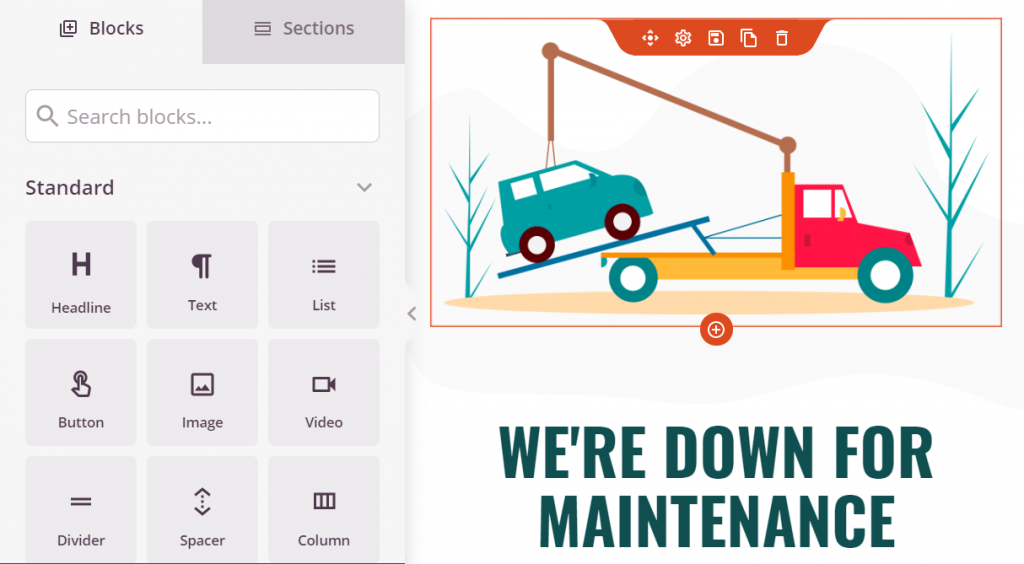
Для страниц режима обслуживания нет установленных правил. Тем не менее, мы рекомендуем вам указать некоторую информацию о том, почему ваш магазин недоступен в данный момент. Таким образом, клиенты будут знать, когда нужно вернуться, чтобы совершить покупку.
Сохраните изменения на странице режима обслуживания и нажмите кнопку « Опубликовать ». Теперь выйдите из редактора и вернитесь в SeedProd > Pages . Установите для параметра « Режим обслуживания » значение « Активный », и все готово:
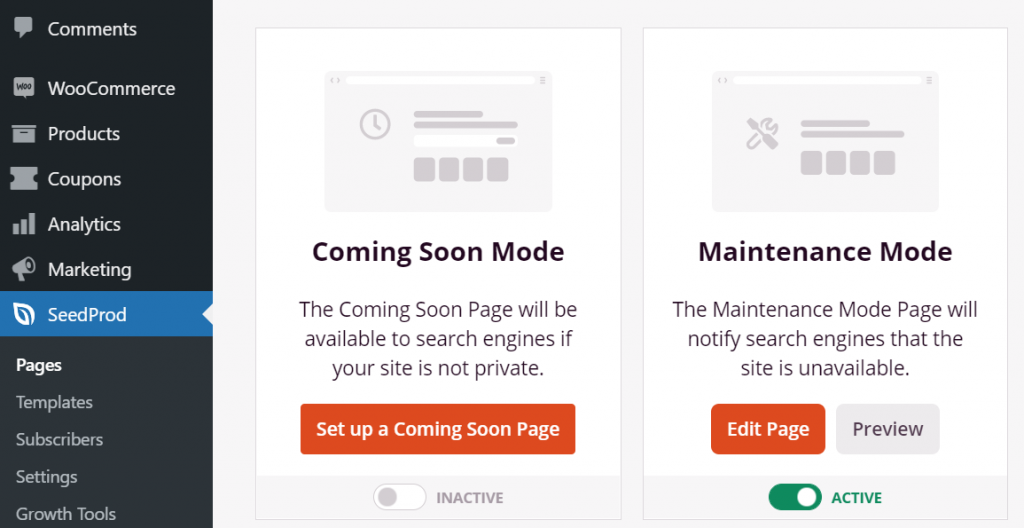
Как только вы включите режим обслуживания, посетители будут видеть страницу, которую вы только что создали, когда они попытаются получить доступ к вашему магазину. Теперь вы можете спокойно вносить любые изменения или исправления, которые вам нужны. Когда вы закончите работу в своем магазине, отключите режим обслуживания, вернувшись в SeedProd > Pages.
Вывод
Включение режима обслуживания — отличный способ сообщить покупателям, что вы вносите несколько изменений в фоновом режиме, но скоро ваш магазин вернется к нормальной работе. Если вы управляете магазином WooCommerce, мы рекомендуем вам использовать режим обслуживания всякий раз, когда вы делаете большие обновления или исправляете ошибки на своем веб-сайте.
Наш выбор лучшего плагина режима обслуживания WooCommerce: плагин SeedProd
Самый простой способ сделать это — использовать плагин режима обслуживания WooCommerce, такой как Coming Soon Page, Maintenance Mode и Landing Pages от SeedProd. Этот плагин предоставляет вам несколько шаблонов режима обслуживания, которые вы можете использовать, и позволяет направлять каждого посетителя на вашу страницу обслуживания, переключая один параметр.
У вас есть вопросы о том, как перевести ваш магазин WooCommerce в режим обслуживания? Давайте поговорим о них в разделе комментариев ниже!
